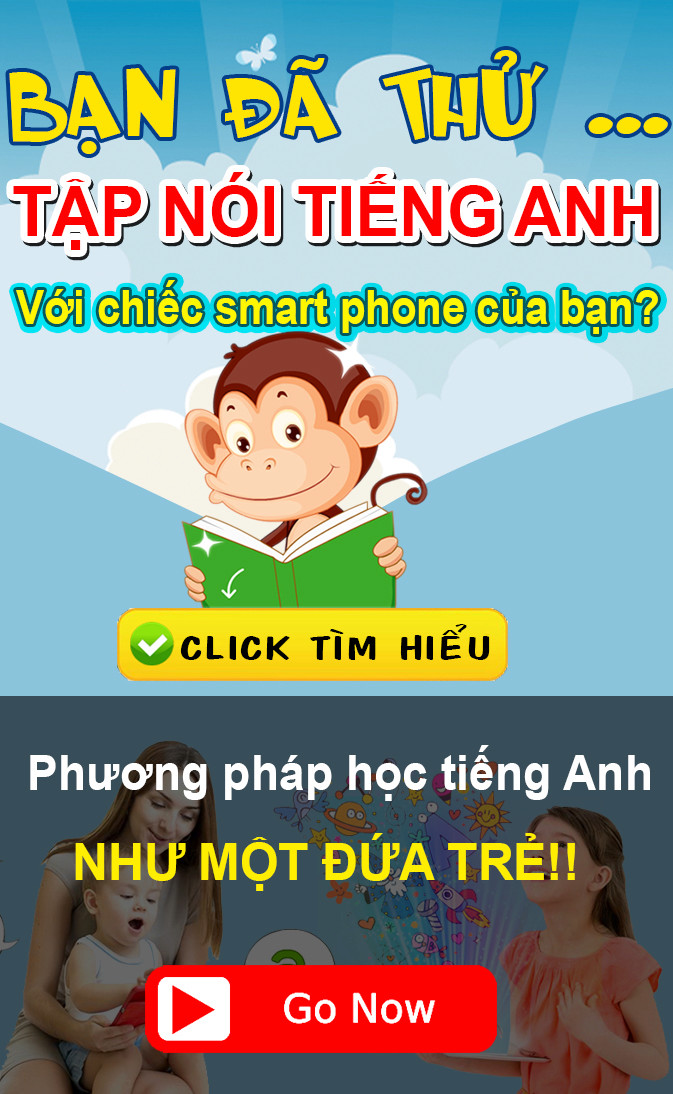>> XEM PHẦN 1 << CLICK
REFRACTION
Refract
Đây là chỉ số được sử dụng để xác định cường độ khúc xạ. Màu trắng RGB (255.255.255) là khúc xạ hoàn toàn và màu đen RGB (0,0,0) là không khúc xạ. Bằng cách sử dụng màu sắc thay vì màu đen trắng, bạn sẽ nhận được khúc xạ màu. Bạn thường sẽ sử dụng một giá trị màu đen hay trắng để xác định cường độ khúc xạ và không có giá trị đúng hay sai, do đó bạn sẽ phải có sự suy xét tốt nhất của mình. Tuy nhiên, hình sau đây có thể được sử dụng như một tài liệu hướng dẫn.
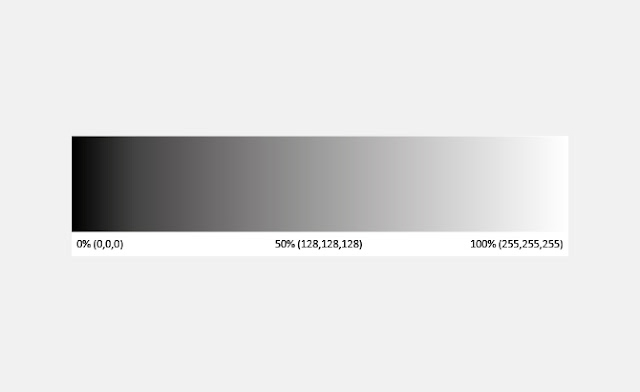
Theo chế độ mặc đinh, màu sắc phản chiếu đóng vai trò như một bộ lọc ánh sáng cho màu sắc khuếch tán, màu sắc phản chiếu càng đậm thì màu khuếch tán càng mờ. Đối với kính được phun màu, cách tốt nhất là điều chỉnh màu phun thông qua màu khúc xạ. Khi màu khuếch tán được đặt là màu đen (0,0,0) thì nó sẽ không tạo ảnh hưởng tới màu khúc xạ. Khi đó, bạn đang tắt màu khuêch tán đi một cách rất hiệu quả
IOR
Chỉ mục cho các giá trị khúc xạ (IOR) mô tả cách ánh sáng uốn cong khi nó truyền qua một bề mặt. Một giá trị là 1,0 có nghĩa là ánh sáng không thay đổi hướng.
Glossiness
Một giá trị là 1,0 có nghĩa là khúc xạ sắc nét rõ ràng, giá trị thấp hơn có nghĩa là khúc xạ là mờ hơn. Khúc xạ càng mờ thì thời gian render càng lâu.
Subdivs
Kiểm soát chất lượng của Refract glossiness . Nếu các Subdivs là quá thấp kết quả render sẽ bị nhiễu.
Use interpolation
Bạn có thể sử dụng công cụ để lưu lại thông số glossiness và tăng tốc độ dựng hình.
Max depth
Điều khiển số lần một tia sáng có thể đi qua một bề mặt trước khi dừng lại. Một Max depth bằng 1 có nghĩa rằng chỉ có 1 khúc xạ thông qua một bề mặt và Max depth bằng 2 có nghĩa là một sự khúc xạ của một sự phản xạ khác có thể xảy ra trên bề mặt vật thể. Giá trị cao hơn làm tăng thời gian render. Ví dụ nếu bạn nhìn qua một chiếc ly nước như hình dưới nó sẽ có 4 bề mặt. Một Max depth bằng 4 sẽ là giá trị chính xác.
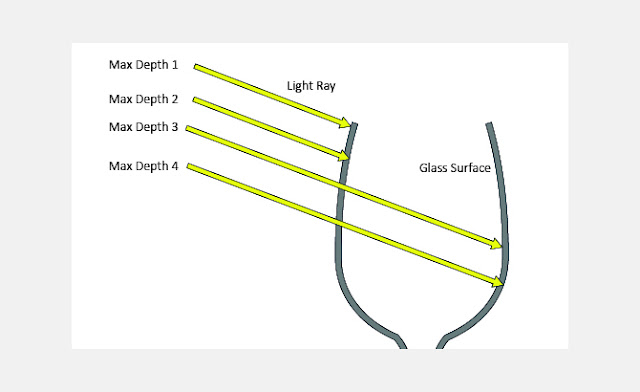
Exit color
Khi đã đạt Max depth , ánh sáng sẽ dừng lại với màu mà bạn thiết lập. Bạn có thể làm giảm Max depth để giữ cho thời gian render nhanh hơn và thay vào đó dựa vào giá trị Exit color. Ví dụ , bạn sẽ thiết lập màu xanh lá cây cho một chai thủy tinh .
Fog colour
Điều khiển sự suy giảm của ánh sáng khi nó đi qua bề mặt vật thể, màu tối hơn hấp thụ nhiều ánh sáng hơn trong khi màu sắc nhẹ hơn không hấp thụ ánh sáng nhiều. Đương nhiên vật thể dày sẽ trở nên ít trong suốt hơn các đối tượng mỏng hơn. Bằng cách thiết lập Fog colour màu xanh lá cây, và nó có thể được áp dụng cho việc mô phỏng màu sắc của thủy tinh.
Fog bias
Nếu được sử dụng, nó sẽ kiểm soát cách thức được áp dụng trong Fog colour . Bạn có thể làm cho phần mỏng hơn của vật thể nhiều hơn hoặc ít trong suốt hơn so với chế độ mặc định.
Fog multiplier
Sức mạnh của Fog colour được điều khiển bởi Fog multiplier . Giá trị cao hơn sẽ làm cho vật thể ít trong suốt hơn và giá trị thấp hơn sẽ làm cho vật thể trở nên trong suốt hơn.
Affect shadows
Nếu được chọn, các vật thể sẽ bóng trong suốt ( bóng của sự phản chiếu , và cái bóng đó trong suốt ), tùy thuộc vào màu của khúc xạ và Fog colour
Affect Channels
Ở đây bạn có thể chỉ định sự ảnh hưởng bởi tính trong suốt của của vật liệu. Nếu cho vật liệu thủy tinh, bạn sẽ cần phải chọn chế độ này để cả phản xạ và khúc xạ đều được thực hiện.
Dispersion
Trong thế giới thực, một tia sáng truyền đi thông qua một đối tượng bị khúc xạ, nó sẽ tạo ra một hiệu ứng caustic trong đó bao gồm một tia màu sắc. Trong Vray 2.0, chúng ta có thể điều chỉnh thông số này, các phiên bản trước của V-Ray chỉ cho phép bạn để màu trắng.
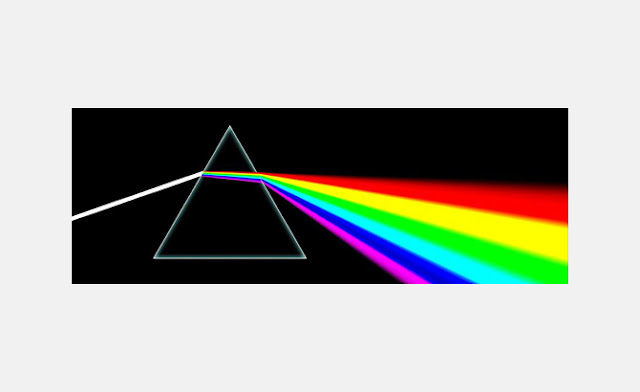
Abbe
Giá trị mặc định của lượng phân tán sẽ được xác định chính xác theo quy định của thông số IOR. Bạn có thể tăng hoặc giảm vì lý do nghệ thuật. Tăng giá trị có nghĩa là phân tán sẽ ít và thu hẹp lại trong khi giảm giá trị sẽ lây lan ra sự phân tán và làm cho nó mạnh hơn.
TRANSLUCENCY
Type
Là vật liệu mà ánh sáng sau khi đi xuyên qua vật thể thì lưu lại và khuếch tán phía trong vật thể. Vật liệu như da người và sáp là một trong số những vật liệu phổ biến nhất.
Back-side colour
Theo mặc định, màu sắc của hiệu ứng translucency phụ thuộc vào Fog colour. Tuy nhiên, bạn có thể bổ sung thêm màu bằng cách sử dụng tham số này.
Thickness
Chiều sâu đâm xuyên của tia sáng.
Light multiplier
Kiểm soát cường độ của ánh sáng nhìn thấy.
Scatter coefficient
Lượng tán xạ sẽ xảy ra bên trong vật thể . 0,0 có nghĩa là tia sáng sẽ được nằm rải rác ở tất cả các hướng , một giá trị là 1,0 có nghĩa là tia sáng sẽ không thay đổi hướng của nó.
Forward / backward hệ số
Điều khiển hướng phân tán của một tia sáng, 0,0 có nghĩa là tia sáng di chuyển ra khỏi bề mặt. 0,5 có nghĩa là tia sáng có thể di chuyển về phía trước hoặc phía sau. 1,0 có nghĩa là một tia sáng sẽ di chuyển về phía bề mặt.
BRDF
Các loại BRDF xác định các điểm nổi bật và bóng phản chiếu cho vật liệu. Bạn sẽ sử dụng Ward cho vật liệu thép không gỉ. Blinn và Phong cho nhựa và vật liệu không phải kim loại và Blinn đối với nguyên liệu chrome. Tốc độ tính toán khác nhau cho mỗi loại vật liệu. Phong là nhanh nhất, tiếp theo là Blinn, và sau đó Ward. (Phong dựa trên thuật toán Phong shading của Mr Bùi Tường Phong, là một trong những người Việt Nam nổi tiếng và có đóng góp lớn nhất trong lịch sử đồ họa máy tính)

Soften
Bạn có thể kiểm soát việc pha trộn giữa các vùng sáng và tối trong sự phản xạ, phản chiếu.
Fix dark glossy edges
Nếu bạn không mong muốn cạnh tối xuất hiện, sử dụng điều này để loại bỏ chúng.
Anisotropy
Chiều dãn của highlight. Một giá trị của 0,0 có nghĩa là sự phản xạ là đẳng hướng, có nghĩa là sự phản xạ là như nhau trong tất cả các hướng. Số âm là giãn dọc, số dương là giãn ngang.
Rotation
Chiều quay của Anisotopy.
UV vectors derivation
Kiểm soát hướng được chọn bằng cách sử dụng kênh trục địa phương hoặc bản đồ.
OPTIONS
Trace reflections
Chế độ này tắt có nghĩa là sự phản xạ sẽ không được truy tìm, nhưng sự nổi bật vẫn sẽ được hiển thị.
Trace refractions
Turning này tắt có nghĩa là khúc xạ sẽ không được truy tìm.
Cutoff
Kiểm soát ngưỡng mà phản xạ / khúc xạ sẽ không được truy tìm. Phản xạ mà hầu như không đóng góp vào các mẫu hình ảnh cuối cùng sẽ không được truy tìm. Sử dụng cao hơn cut-off có nghĩa là thời gian render nhanh hơn. Nếu thiết lập là 0 thời gian render sẽ rất chậm, cần phải có một ngưỡng để Vray để biết khi nào dừng tính.
Environment priority
Xác định bản đồ môi trường sẽ được sử dụng khi bạn ghi đè lên môi trường của các vật liệu khác nhau và chúng sẽ phản xạ / khúc xạ nhau.
Double-sided
Khi kích hoạt chế độ này , phía bên kia của vật thể sẽ được lộn lại. Renderer Scanline bỏ qua công việc này để tăng tốc độ quá trình dựng hình. Theo mặc định Vray sẽ không bỏ các qua đa giác, một trong những lý do là bởi vì mặt phía kia của vật thể vẫn có thể được nhìn thấy trong một phản chiếu / khúc xạ.
Reflect on back side
Đối với vật liệu như thủy tinh, bạn sẽ cần phải bật lên để có được một kết quả thực tế để các phản xạ được tính trên tất cả các bề mặt. Tuy nhiên điều này sẽ làm tăng thời gian render.
Use irradiance map
Theo mặc định, irradiance map được sử dụng để tính toán chiếu sáng gián tiếp sự khuếch tán của vật liệu.
Fog system units scaling
Chế độ này theo mặc định sẽ kích hoạt, sự suy giảm Fog color trở nên phụ thuộc vào các đơn vị hệ thống. Nếu cảnh của bạn không được vẽ lại theo tỉ lệ với thế giới thực, bạn có thể nhận được kết quả không mong muốn với điều này.
Treat glossy rays as GI rays
Nếu thiết lập để always , bạn đang nói với các vật liệu luôn luôn sử dụng các secondary GI engine để tính toán các tia bóng, mà trong trường hợp này là bộ nhớ cache ánh sáng. Về cơ bản nó không được sử dụng tương tự như bộ nhớ cache ánh sáng sử dụng đối với các tia bóng, nhưng bạn có thể chỉ định riêng lẻ nguyên vật liệu trong việc sử dụng tùy chọn này.
Energy preservation mode
Bạn có thể chọn một cách khác nhau phân phối ánh sáng giữa sự phản xạ và lớp khuếch tán. Trong thế giới thực, phản xạ mức độ làm mờ mức độ khuếch tán và khúc xạ gây ra sự phản xạ có thể nhìn thấy không được 100% giá trị phản xạ RGB. Để làm cho sự phản xạ 100% giá trị phản xạ RGB, thiết lập nó sang đơn sắc, như vậy màu khuếch tán không có ảnh hưởng đến kết quả màu sắc phản xạ .
MAPS
Ở đây bạn có thể thêm bản đồ kết cấu để kiểm soát các tác động của mỗi thuộc tính của vật liệu.
Reflect/Refract interpolation
Ở đây bạn kiểm soát nội suy phản chiếu bóng. Các tùy chọn là tương tự như các tùy chọn cho các bản đồ bức xạ trong các thiết lập render.
Bonus :
vray 2.4 cho bạn nào chưa có 3dmax 2009-2014
MỘT VÀI VẬT LIỆU CƠ BẢN VRAY
Vật liệu Tường
Vào Standra – Vray Mtl
Trong
- Diffuse để màu trắng
- Reflection – Chọn 5
- Refl Glossiness : 8
Làm tường sần
Ấn M – Vào bảng Map
- Bump : Tính chất lồi lõm
- Environment : Tính chất môi trường
Cầm ảnh Vật liệu gán vào nút none của Bump
Đặt thông số càng lớn càng nhấp nhô, để âm sẽ lõm : khoảng 1000
(VD làm phù điêu : Gán ảnh vào _ren)
Vật liệu Gỗ
Lấy gỗ gán vào difuse
- Reflect : để 25
- Refl glossiness : để 0,95
Làm lồi lõm như tường : để khoảng 120
Vật liệu Gạch lát sàn ( Đá Gralit)
Reflect : 150 ( 70)
Vật liệu Cỏ
Lấy ảnh cỏ thả vào Defuse
- Dùng UWMap để chỉnh nhỏ lại
- Vào Modifile – Vray Displacemet Mod
Trong Parameter chọn : 2D Mapping
Amout : 300, độ cao của cỏ
Vật liệu Inox
Reflect : 150 (70 là nhựa)
Refl Glosiness : 0,95 ( 0,8 : inox , 0,6 : bạc )
Nhấn chuột phải – Vào bảng map
Trong Enviroment – None – Vray HDRI2
ChỌN spherical enviroment
Mutiplier : 3
Vật liệu kính
Refect : 150 – Tích vào Fresnel reflections
(Nếu muốn làm kính phản xạ thì bỏ dấu tích này)
Trong Refaction
- Refact : Sáng hết cỡ
- IOR : 1,52
- Tích vào 2 nút : Affect Shadow
Affect Alpha
- Fog color – Màu sắc của kính : Xanh
- Fog Mutiplier : 0,005 ( 0,5 : đậm hơn )
CÁCH LÀM KÍNH SẦN SÙI
Vào bảng Map, cầm ảnh gán vào kênh Bump: để thông số 120
Vật liệu nước
- Bản chất như kính
IOR : 1,33
Cường độ : 0,02
Trong MAP – BUMP-None – Noise – Noise parameters
- Size : độ dãn của sóng nước( càng lớn càng to)
- Muốn cho sóng lớn vào Bump để 200
Muốn làm nước phản xạ bỏ dấu Tích Fresnel reflections
Ý nghĩa thông số bảng setting vật liệu vray
BẢNG THÔNG SỐ KHÚC XẠ IOR

>> XEM LẠI PHẦN 1 << CLICK
Nguồn chính: kientrucdncom
|
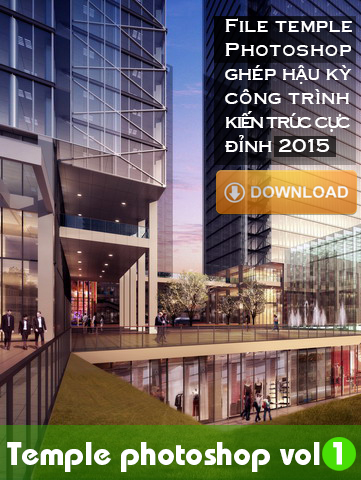


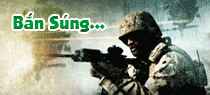

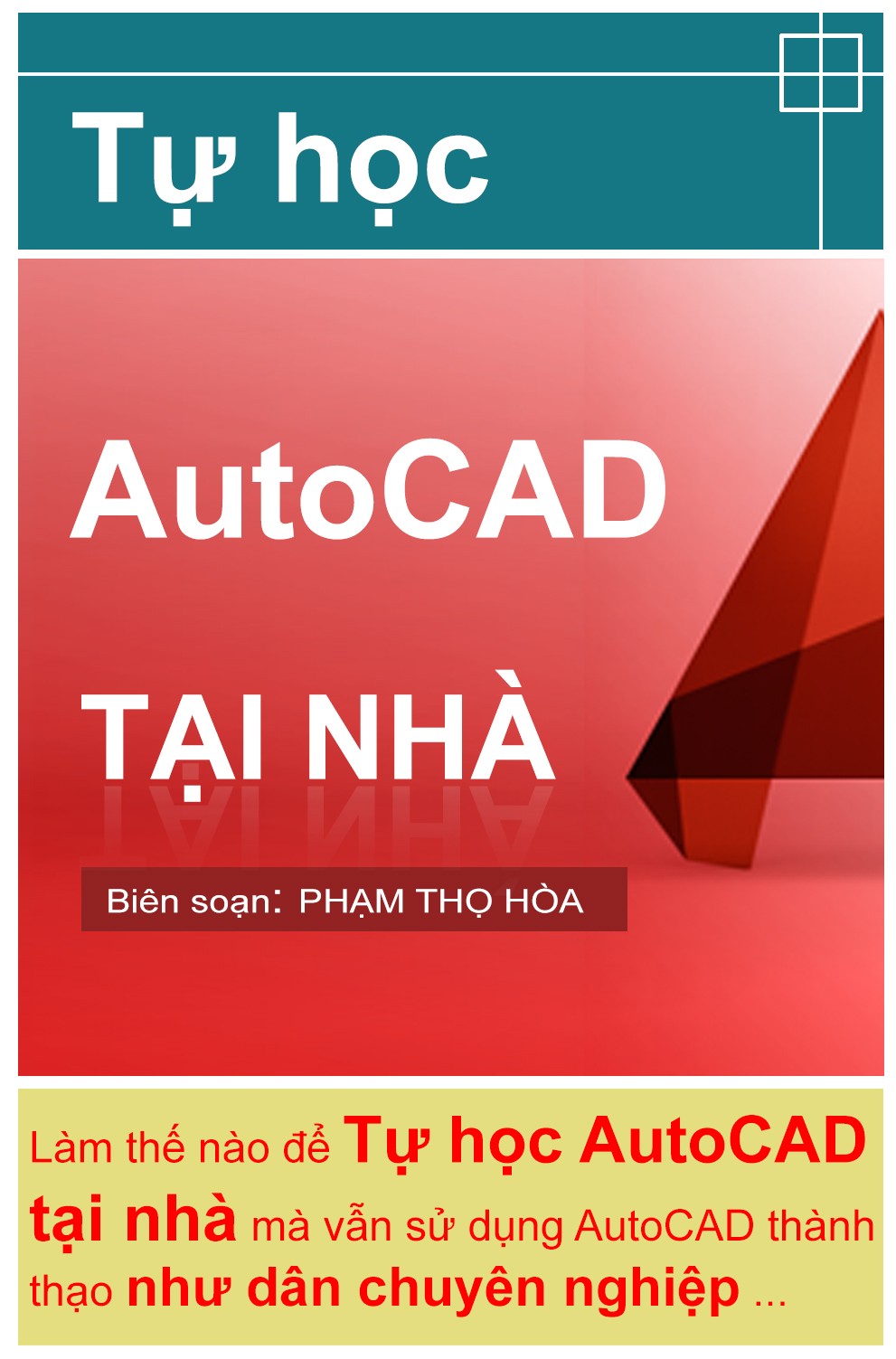
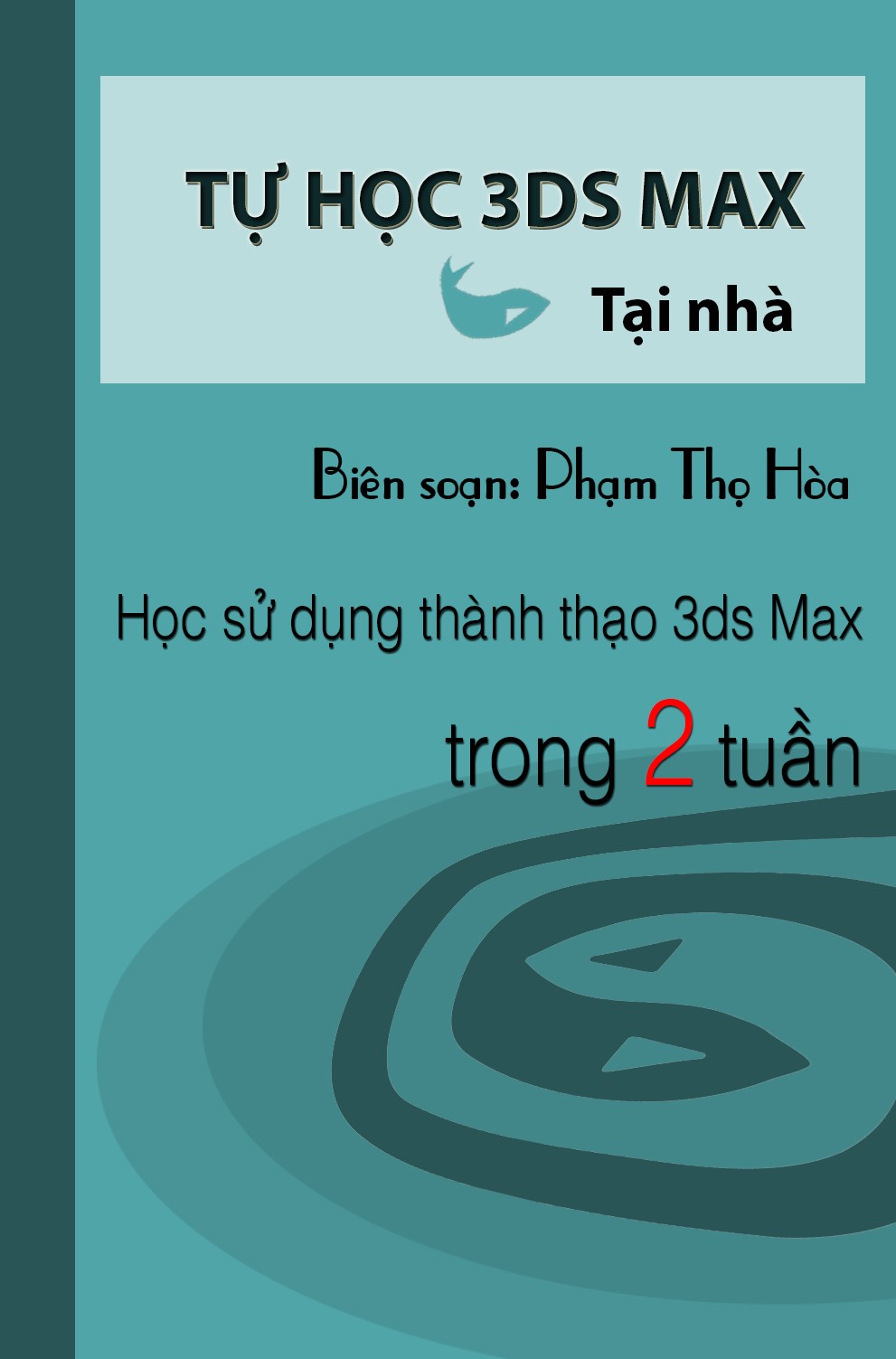

 Học tiếng Anh với Monkey Junior
Học tiếng Anh với Monkey Junior
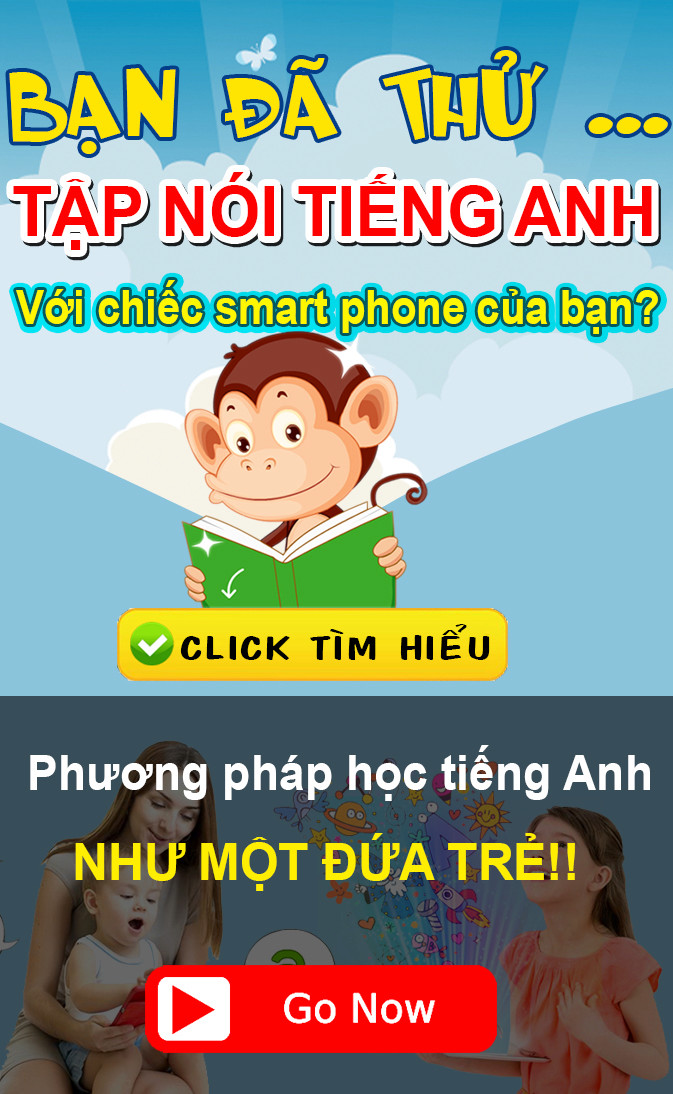
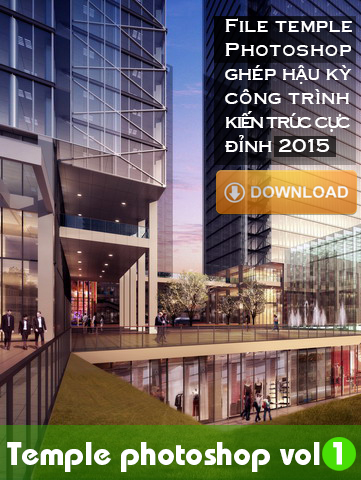


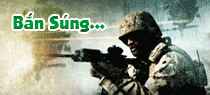

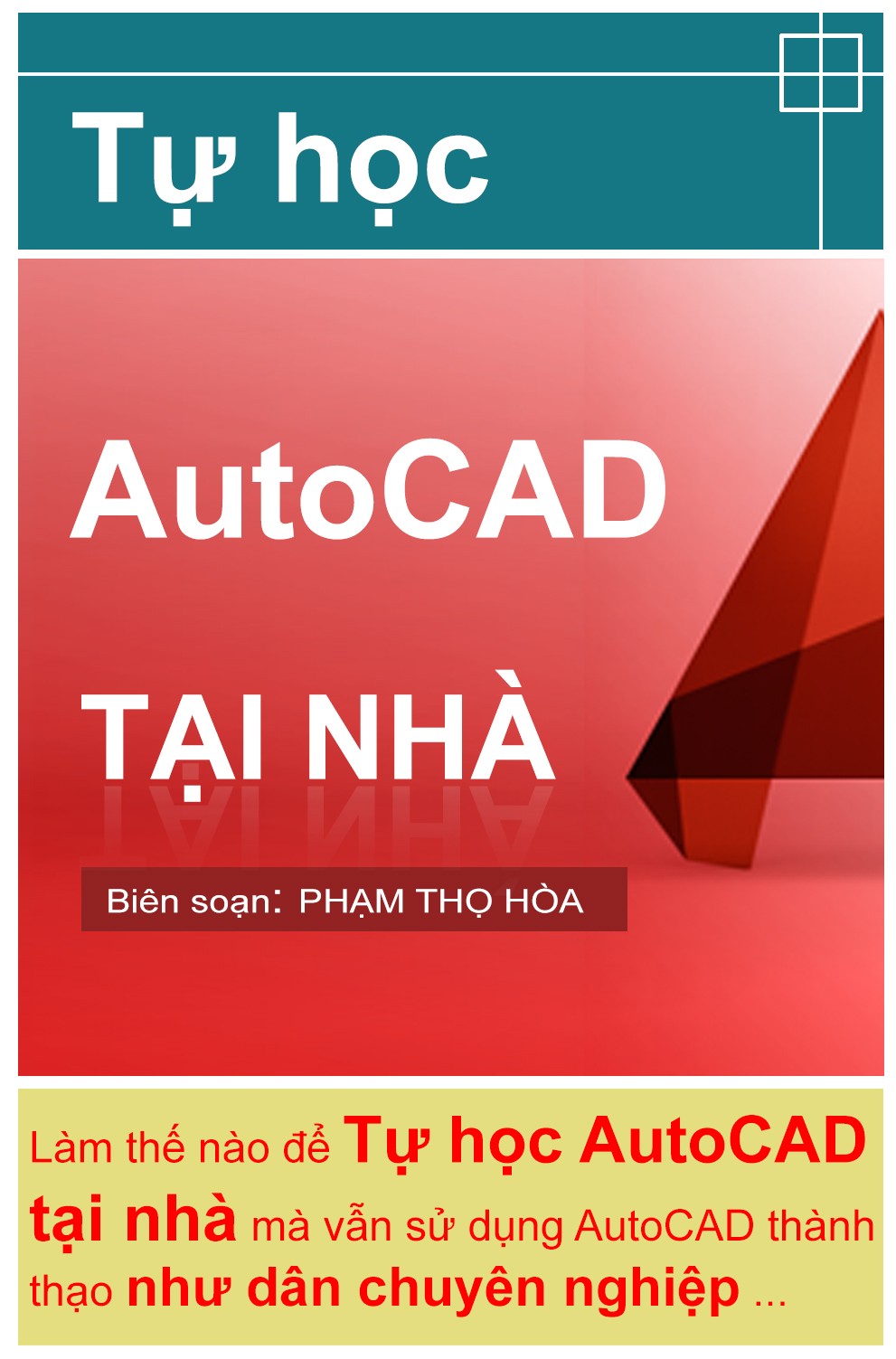
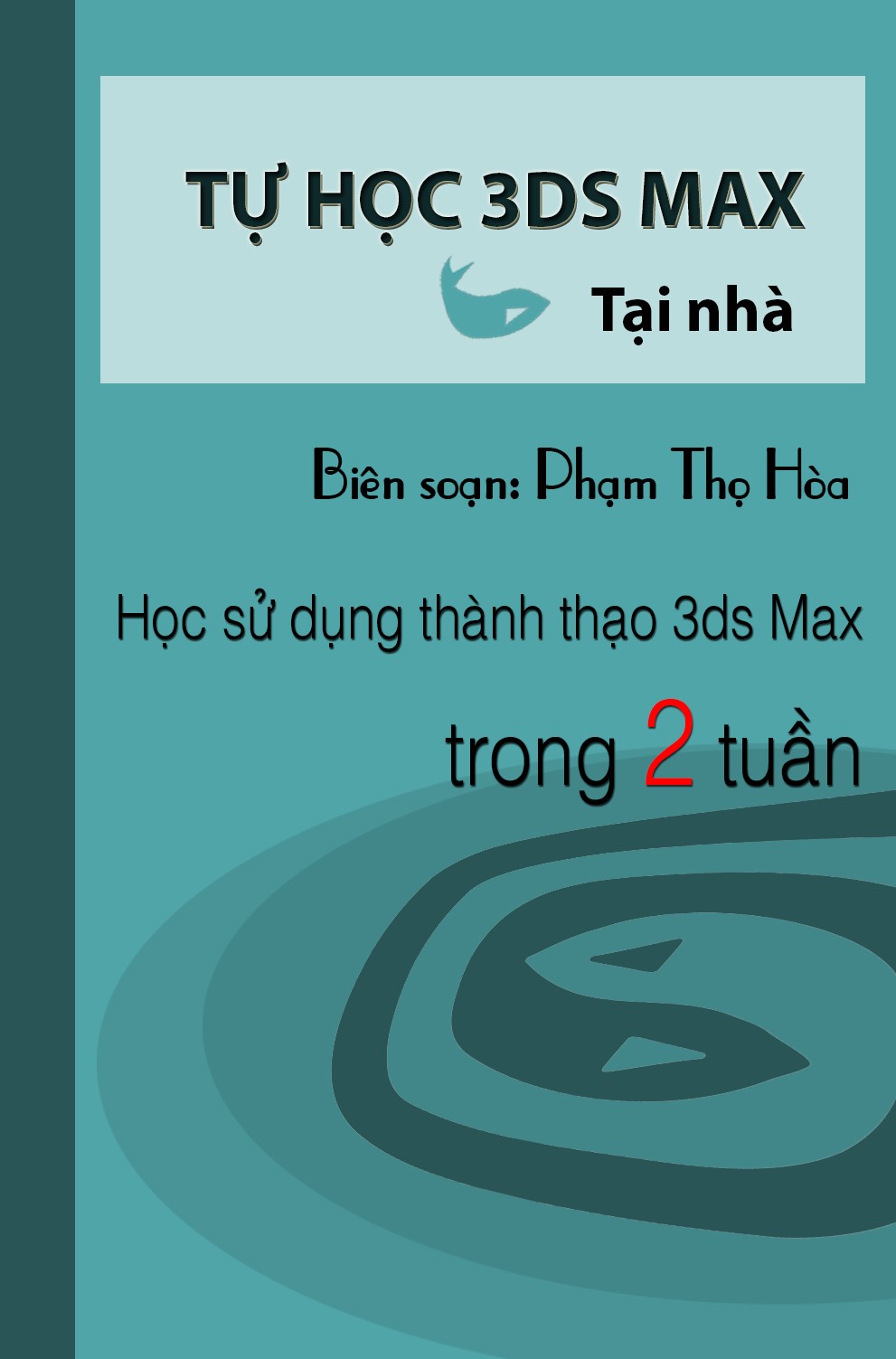

 Học tiếng Anh với Monkey Junior
Học tiếng Anh với Monkey Junior